एडोब कैप्चर सीसी का उपयोग कैसे करें
एडोब कैप्चर सीसी एक शानदार ऐप है जो आपको फ़ोटो ले कर फोंट और रंग ढूंढने में सक्षम बनाता है। आप सोच रहे होंगे कि आपकी पसंदीदा पत्रिका में फोंट का उपयोग किया गया है, उदाहरण के लिए, या आप किसी वस्तु या दृश्यों से रंग संदर्भ लेना चाह सकते हैं। इस लेख में हम कैप्चर सीसी से सबसे अधिक प्राप्त करने के लिए तीन तरीकों से भाग लेंगे। आप आईओएस ऐप स्टोर पर ऐप पा सकते हैं या गूगल प्ले ।
01. एक फोटो से रंग खोजें
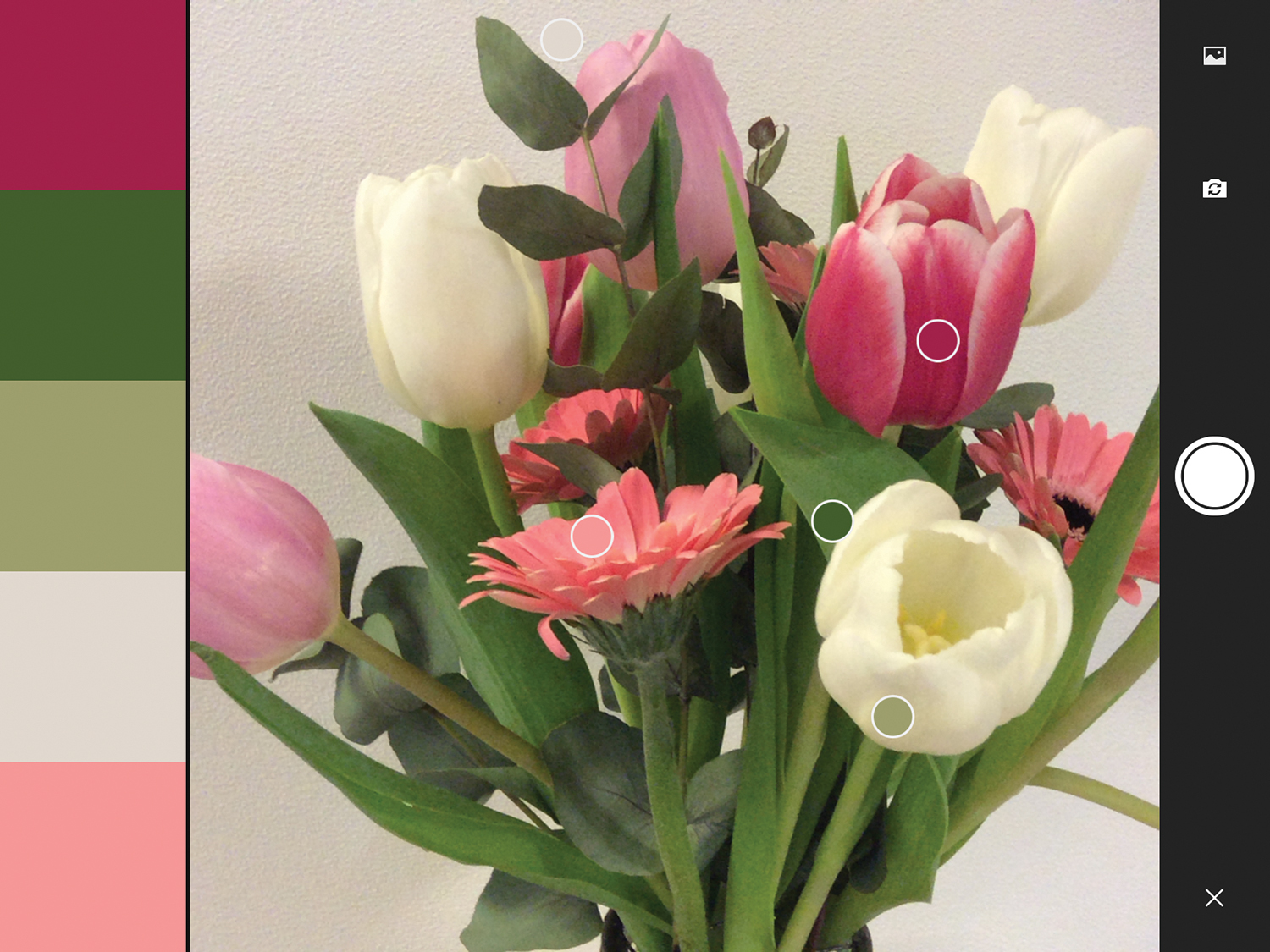
ऐप के भीतर रंग टैब से, बस '+' बटन टैप करें और कैमरे को उस वस्तु या दृश्यों की ओर इंगित करें जिसे आप कैप्चर करना चाहते हैं। आप देखेंगे कि ऐप पहले से ही लोकप्रिय रंग खोजने में काम कर रहा है। एक बार जब आप अपनी व्यवस्था से खुश हों, तो फोटो लें और इसे आगे परिशोधित करें।
आप अपने कैप्चर किए गए रंगों को लाइब्रेरी में सहेजने के लिए आगे बढ़ सकते हैं, उन्हें बैक अप ले सकते हैं और अन्य एडोब टूल्स में उनका उपयोग कर सकते हैं।
02. फोंट की पहचान करें
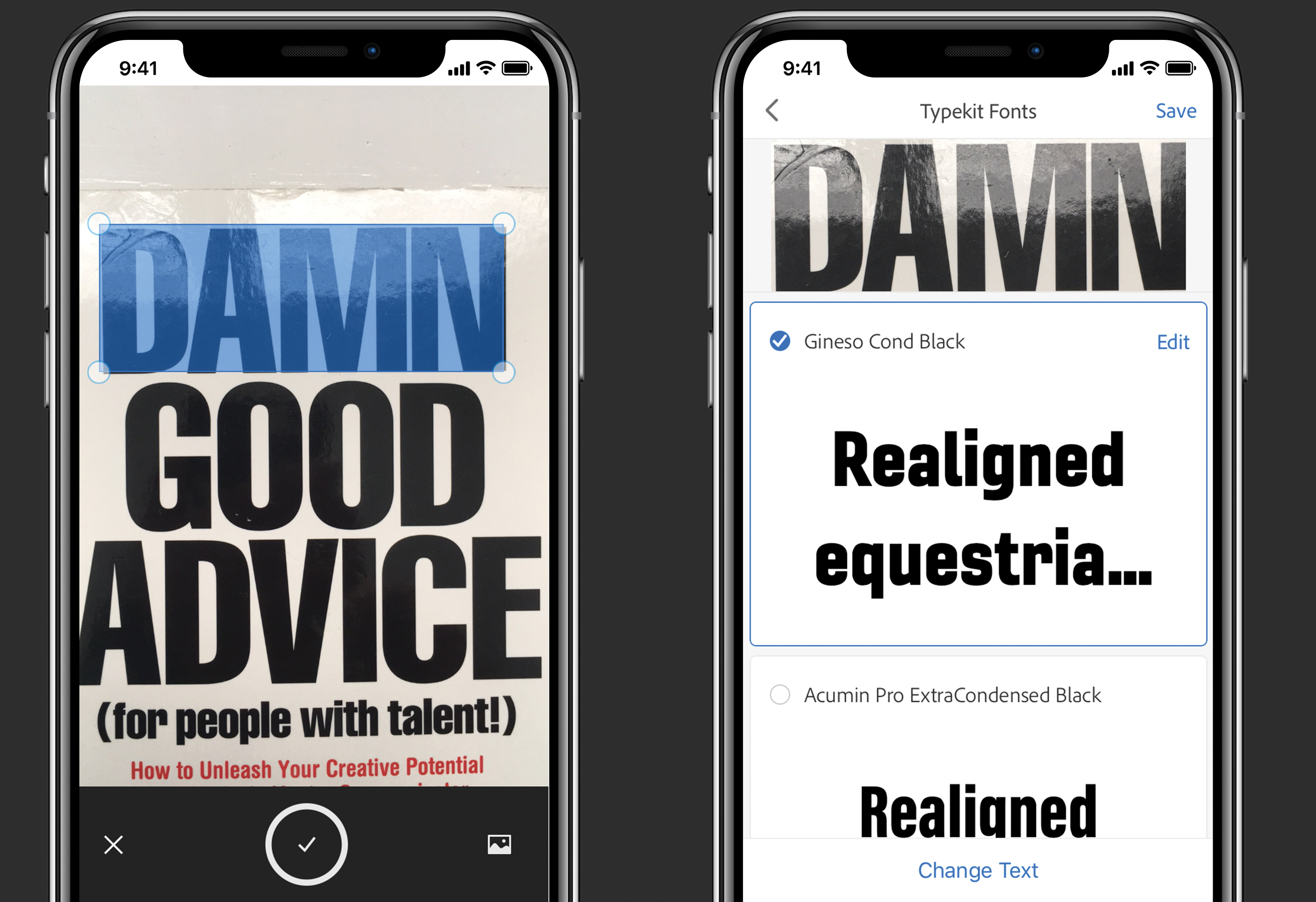
आप मुद्रित डिज़ाइन में उपयोग किए गए फ़ॉन्ट्स की पहचान करने के लिए कैप्चर सीसी का भी उपयोग कर सकते हैं, या बारीकी से मिलान वाले फोंट ढूंढ सकते हैं। ऐप के भीतर टाइप टैब पर जाएं और उस टाइपोग्राफी पर कैमरे को निर्देशित करें जिसे आप कैप्चर करना चाहते हैं। संरेखण के साथ आपकी मदद करने के लिए एक नीली रेखा होगी।
एक बार जब आपके पास टाइपोग्राफी हो, तो फोटो लें और फिर सुनिश्चित करें कि ऐप ने टेक्स्ट को सही ढंग से फसल कर दिया है। बिग टिक दबाएं और एडोब को छवि का विश्लेषण करने दें। एक बार यह विश्लेषण समाप्त हो जाने के बाद, यह आपको एडोब टाइपकिट के भीतर सर्वोत्तम मिलान वाले फोंट की एक सूची प्रदान करेगा जिसे आप उपयोग करने के लिए जा सकते हैं।
03. एक आकार बनाएँ

अंत में, आप वेक्टर आकार बनाने के लिए कैप्चर सीसी का उपयोग कर सकते हैं। आकार कई कारणों से एक बहुत उपयोगी सुविधा है। यह एक वस्तु को वेक्टर करने का एक शानदार तरीका है ताकि आप इलस्ट्रेटर में आगे इसके साथ खेल सकें। उदाहरण के लिए, आप एक हस्ताक्षर या शायद कुछ फ्रीहैंड टाइपोग्राफी को सदोष बनाना चाहते हैं। उन तत्वों को कैप्चर करने के लिए यह बहुत अच्छा है जो कलम और पेपर के साथ आकर्षित करना आसान है।
अधिक पढ़ें: [9 1]
-
[1 1]
वेब पर बेहतर रंग का प्रबंधन करने के लिए 7 युक्तियाँ
[9 1]
कैसे करना है - सर्वाधिक लोकप्रिय लेख
Build an AI-powered chatbot
कैसे करना है Sep 14, 2025कृत्रिम बुद्धि (एआई) हमें मौजूदा समस्याओं को देखन..
How to render realistic transparent surfaces
कैसे करना है Sep 14, 2025ग्लास जैसी पारदर्शी सामग्री बनाना आसान लगता है - �..
How to draw metallic reflections
कैसे करना है Sep 14, 2025जब प्रकाश धातु वस्तु पर हमला करता है, तो यह किसी भी..
कोणीय में एक पूर्ण-पृष्ठ वेबसाइट कैसे बनाएं
कैसे करना है Sep 14, 20254 का पृष्ठ 1: पृष्ठ 1 [1 1] पृष्ठ 1 [1 1] पृष्ठ 2 [1 1] ..
5 ways to create more immersive VR experiences
कैसे करना है Sep 14, 2025आभासी वास्तविकता बिल्कुल नया नहीं है, लेकिन यह के..
Create a busy city scene in Illustrator
कैसे करना है Sep 14, 2025सबसे अच्छा शहर एक व्यस्त शहर है, लेकिन वह व्यस्त व�..
How to use Photoshop’s ‘Match Font’ feature
कैसे करना है Sep 14, 2025सभी क्षेत्रों के डिजाइनर और क्रिएटिव उज्ज्वल और �..
श्रेणियाँ
- एआई और मशीन लर्निंग
- AirPods
- वीरांगना
- अमेज़ॅन एलेक्सा और अमेज़ॅन इको
- अमेज़न एलेक्सा और अमेज़न इको
- अमेज़न आग टीवी
- अमेज़न प्रधानमंत्री वीडियो
- एंड्रॉयड
- Android फ़ोन और टेबलेट
- Android फोन और टैबलेट
- Android टीवी
- एप्पल
- Apple App स्टोर
- एप्पल HomeKit और एप्पल HomePod
- एप्पल संगीत
- एप्पल टीवी
- एप्पल घड़ी
- एप्लिकेशन और वेब Apps
- ऐप्स और वेब ऐप्स
- ऑडियो
- Chrome बुक और क्रोम ओएस
- क्रोमबुक और क्रोम ओएस
- Chromecast
- बादल और इंटरनेट
- बादल और इंटरनेट
- क्लाउड और इंटरनेट
- कंप्यूटर हार्डवेयर
- कंप्यूटर इतिहास
- गर्भनाल काटने और स्ट्रीमिंग
- कॉर्ड कटिंग और स्ट्रीमिंग
- कलह
- डिज्नी +
- DIY
- बिजली के वाहन
- EReaders
- अनिवार्य
- व्याख्यार
- फेसबुक
- जुआ
- जनरल
- Gmail
- गूगल
- गूगल सहायक और गूगल नेस्ट
- Google सहायक और Google नेस्ट
- गूगल क्रोम
- गूगल डॉक्स
- को Google डिस्क
- गूगल मैप्स
- गूगल प्ले स्टोर
- Google शीट
- Google स्लाइड
- गूगल टीवी
- हार्डवेयर
- एचबीओ मैक्स
- कैसे करना है
- Hulu
- इंटरनेट स्लैंग और लघुरूप
- IPhone और IPad
- Kindle
- लिनक्स
- मैक
- रखरखाव और अनुकूलन
- माइक्रोसॉफ्ट एज
- माइक्रोसॉफ्ट एक्सेल
- माइक्रोसॉफ्ट ऑफिस
- माइक्रोसॉफ्ट आउटलुक
- Microsoft PowerPoint
- माइक्रोसॉफ्ट टीमें
- माइक्रोसॉफ्ट वर्ड
- मोज़िला फ़ायरफ़ॉक्स
- Netflix
- Nintendo स्विच
- पैरामाउंट +
- पीसी गेमिंग
- मयूर
- फोटोग्राफी
- फ़ोटोशॉप
- प्लेस्टेशन
- गोपनीयता और सुरक्षा
- निजता एवं सुरक्षा
- गोपनीयता और सुरक्षा
- उत्पाद मवेशियों को इकट्ठा
- प्रोग्रामिंग
- रास्पबेरी Pi
- Roku
- सफारी
- सैमसंग फ़ोन और टेबलेट
- सैमसंग फोन और टैबलेट
- स्लैक
- स्मार्ट होम
- Snapchat
- सामाजिक मीडिया
- अंतरिक्ष
- Spotify
- Tinder
- समस्या निवारण
- टीवी
- ट्विटर
- वीडियो गेम
- आभासी वास्तविकता
- के VPN
- वेब ब्राउज़र
- वाईफ़ाई और रूटर
- वाईफाई और राउटर
- विंडोज
- Windows 10
- विंडोज 11
- विंडोज 7
- एक्सबॉक्स
- यू ट्यूब के यूट्यूब टीवी
- YouTube और YouTube टीवी
- ज़ूम
- Explainers







